随着无线网络的普及,电脑连接无线网络已成为人们日常生活中的常见操作。然而,有时候我们可能会遇到电脑无线IP地址错误的问题,导致无法正常连接网络。本文将介绍一些排查和修复电脑无线IP地址错误问题的有效方法。
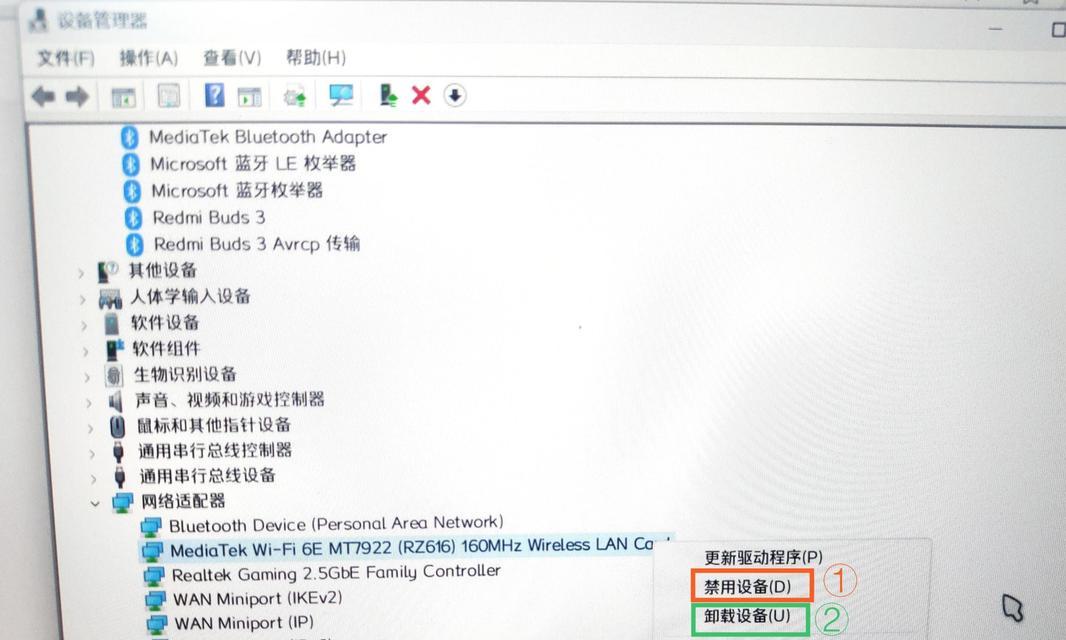
1.查看无线网络连接状态:通过点击电脑右下角的网络图标,选择"打开网络和共享中心",然后点击"更改适配器设置",检查无线网络连接是否正常。
2.重启路由器和电脑:有时候,无线网络IP地址错误是由于路由器或电脑出现故障导致的,通过重启这两者可以尝试修复该问题。
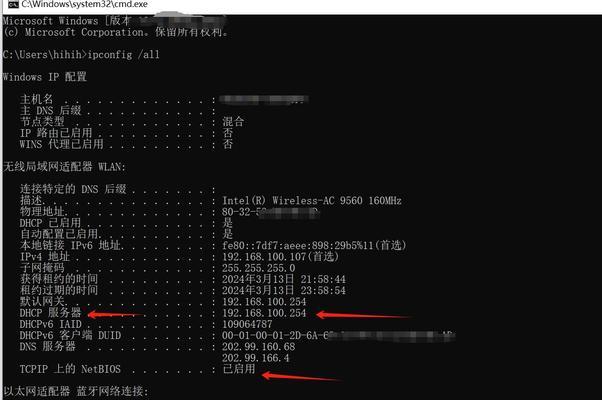
3.检查无线网络设置:进入路由器管理页面,检查无线网络设置是否正确,包括网络名称(SSID)和密码等。
4.检查DHCP服务:在路由器管理页面中找到DHCP服务设置,确保其处于启用状态,以便为连接到网络的设备分配正确的IP地址。
5.使用固定IP地址:如果DHCP服务正常但仍然无法获取正确的IP地址,可以尝试手动设置固定IP地址。在电脑的网络设置中,选择"手动设置IP地址",并输入正确的IP地址、子网掩码和默认网关等信息。

6.重置网络设置:在电脑的网络和共享中心中,选择"更改适配器设置",找到无线网络适配器,右键点击选择"属性",然后点击"重置"按钮来重置网络设置。
7.更新无线网卡驱动程序:有时候无线网卡驱动程序过时或损坏会导致IP地址错误,可以通过设备管理器找到无线网卡,右键点击选择"更新驱动程序"。
8.检查安全软件设置:某些安全软件可能会干扰无线网络连接,检查防火墙和杀毒软件等安全软件的设置,确保它们不会阻止无线连接。
9.检查物理连接:如果使用有线连接时没有问题,而无线连接有问题,可能是无线网卡或路由器的物理连接出现了故障,检查无线网卡和路由器的连接是否松动。
10.禁用并重新启用无线网络适配器:在设备管理器中找到无线网络适配器,右键点击选择"禁用",然后再次右键点击选择"启用"来重置无线网络适配器。
11.重置路由器:在路由器背面找到重置按钮,使用尖锐物体长按该按钮约15秒钟来恢复路由器出厂设置。
12.检查其他设备的网络连接:如果其他设备正常连接无线网络,那么问题可能出在电脑上,可以尝试将电脑连接至其他可用的无线网络进行测试。
13.运行网络故障排除工具:在电脑的网络和共享中心中,选择"故障排除",然后选择"无线网络适配器"进行故障排除。
14.重装操作系统:如果经过尝试后问题仍未解决,可以考虑重装操作系统,确保系统文件和设置没有问题。
15.寻求专业帮助:如果以上方法都无法解决问题,建议寻求专业人士的帮助,他们可能会有更多经验和解决方案来解决电脑无线IP地址错误的问题。
通过排查无线网络连接状态、重启设备、检查设置、修复物理连接、更新驱动程序等方法,我们可以解决大部分电脑无线IP地址错误的问题。然而,如果问题仍然存在,我们应该及时寻求专业帮助,确保我们能够正常连接到无线网络。
标签: 无线地址错误

